怎么在画图中将图片的大小修改
有的小伙伴在使用画图工具处理图片时,觉得图片太大或者太小,因此想要修改图片的大小,但是却不知道如何修改,那么小编就来为大家介绍一下吧。
具体如下:
1. 第一步,双击或者右击打开画图软件。
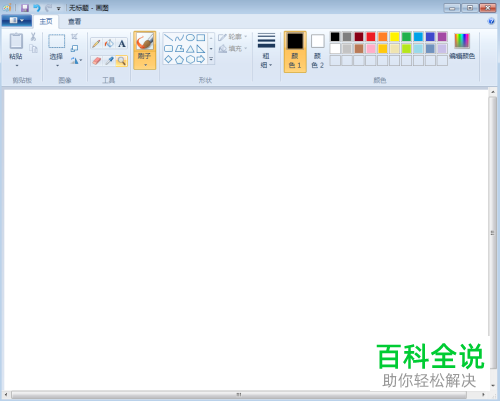
2. 第二步,来到下图所示的画图软件主页面后,点击左上角箭头所指的下拉箭头。
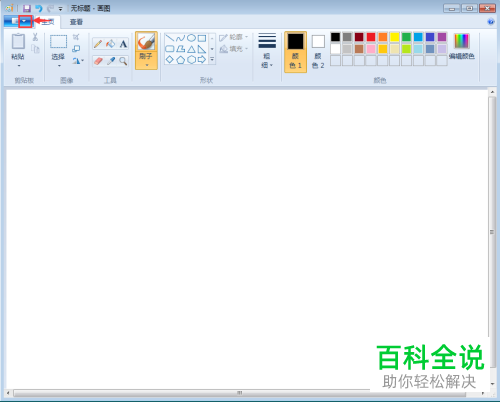
3. 第三步,在下图所示的弹出窗口中,点击箭头所指的打开选项。

4. 第四步,我们可以看到如下图所示的打开页面,点击想要修改大小的图片,接着点击右下角的打开选项。
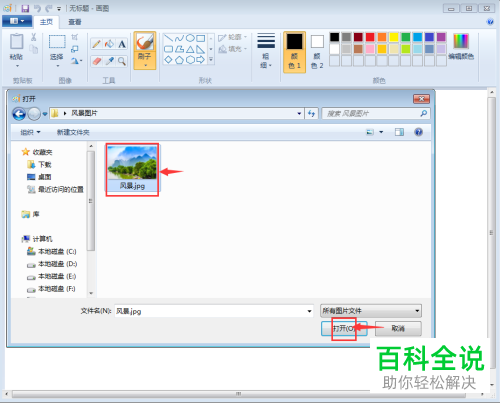
5. 第五步,在下图所示的页面中,可以看到成功添加该图片到画图中了。

6. 第六步,点击箭头所指的调整大小和扭曲图标。

7. 第七步,来到下图所示的调整大小和扭曲页面后,在水平和垂直右边的输入框中输入200,就可以放大一倍图片了,接着点击页面底部的确定选项。

8. 第八步,我们就可以看到如下图所示的页面,成功将该图片放大了一倍。

9. 第九步,再次来到下图所示的调整大小和扭曲窗口后,在水平和垂直右边的输入框中输入50,可以缩小一倍图片。
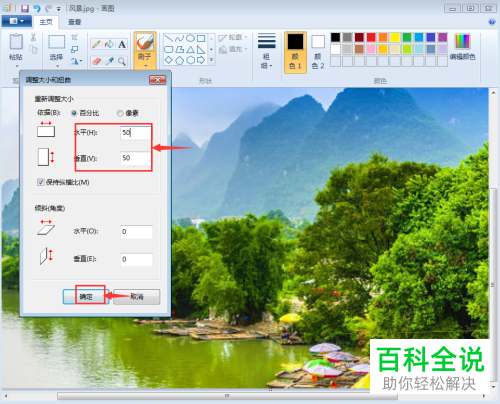
10. 第十步,我们就可以看到如下图所示的页面,成功修改了图片的大小。

以上就是怎么在画图中将图片的大小修改的方法。
赞 (0)

